W przypadku awarii maszyn i urządzeń, Studio CMMS.net oferuje narzędzie do obsługi zgłoszeń. Dokumenty związane z awariami mają oznaczenie typu ZAW. Formularz do zgłoszenia awarii jest dostępny po potwierdzeniu polecenia DOPISZ. Dzięki temu narzędziu można szybko i efektywnie reagować na wszelkie problemy z maszynami i urządzeniami.
Jak skutecznie zarządzać awariami w firmie?
Niespodziewane awarie mogą sparaliżować działalność firmy, generując koszty i stres. Skuteczne zarządzanie nimi jest kluczowe dla ciągłości operacji.
Zarządzanie awariami to proces, który wymaga szybkiej reakcji i precyzyjnego działania. Każda awaria, niezależnie od jej skali, może prowadzić do przestojów i strat finansowych. Dlatego tak ważne jest, aby firma miała opracowany plan postępowania. Wdrażanie systemów informatycznych do zarządzania awariami znacznie ułatwia ten proces. Dzięki nim można szybko zgłaszać problemy, przydzielać zadania i monitorować postępy napraw.
Wprowadzenie dedykowanego oprogramowania do zarządzania awariami przynosi wiele korzyści. Po pierwsze, znacząco skraca czas reakcji na zgłoszenie. Po drugie, umożliwia lepsze planowanie prac konserwacyjnych i prewencyjnych. Co więcej, systemy te często oferują moduły do analizy danych, co pozwala identyfikować powtarzające się problemy. To z kolei pomaga w eliminowaniu przyczyn awarii, a nie tylko ich skutków. Prawidłowe zarządzanie awariami to inwestycja, która się opłaca.
Wybierając system do zarządzania awariami, warto zwrócić uwagę na jego elastyczność. Powinien on integrować się z innymi narzędziami używanymi w firmie. Ważna jest również możliwość dostosowania go do specyficznych potrzeb organizacji. Dobre oprogramowanie powinno być intuicyjne w obsłudze. Ułatwia to szkolenie pracowników i przyspiesza wdrożenie. Sprawne zarządzanie awariami to podstawa stabilnego funkcjonowania każdej firmy.
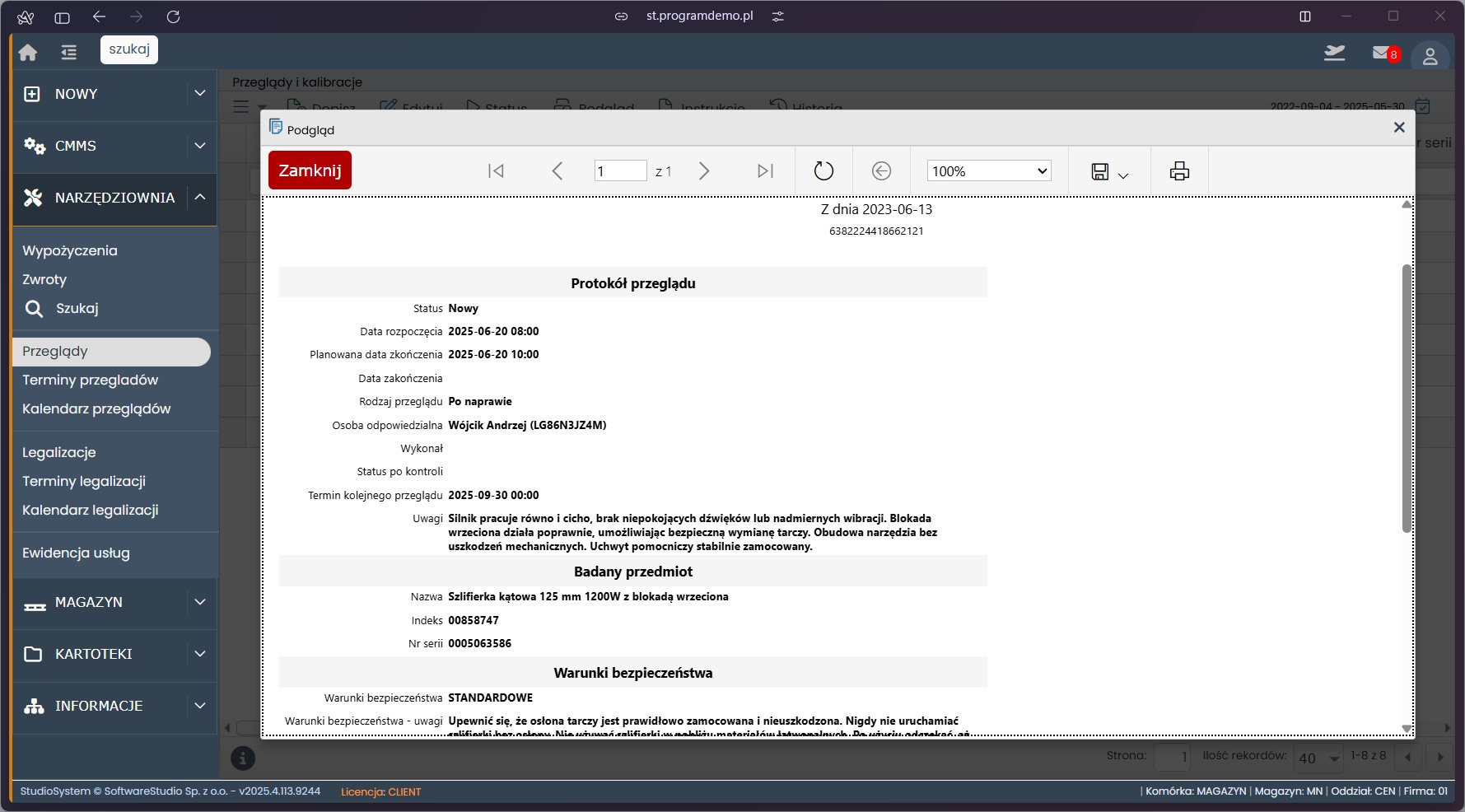
Dopisywanie awarii
Formularz dopisania awarii pojawia się po potwierdzeniu polecenia DOPISZ. Składa się on z zakładek: Zgłoszenie awarii, Podjęte działania, Uwagi oraz Załączniki.
Pola zakładki ZGŁOSZENIE AWARII:
- Numer dokumentu: System nadaje i wyświetla numer referencyjny dokumentu w trybie dopisania. Kolejny numer otrzymujesz po użyciu polecenia ZAPISZ.
- Status zgłoszenia: Nowy dokument automatycznie otrzymuje status „Nowe”. Statusy dokumentów zmieniasz za pomocą polecenia STATUS w rejestrze zgłoszeń.
- Symbol obiektu: To pole współpracuje ze skorowidzem (kartoteką obiektów). Kiedy wybierzesz obiekt z listy, system od razu wyświetla jego nazwę. Dodatkowo, do dokumentu automatycznie przypisywane są czynności skojarzone z tym obiektem, dotyczące rejestrowanego typu dokumentu.
- Nazwa obiektu: Wyświetla się po wybraniu symbolu obiektu. Pamiętaj, że nie możesz edytować tego pola.
- Rodzaj awarii: Pole obsługuje skorowidz rodzajów awarii.
- Opis awarii: Tutaj szczegółowo opisujesz problem.
- Przyczyna awarii: W tym polu wpisujesz przyczynę awarii.
- Data dokumentu: To bieżąca data systemowa i nie możesz jej edytować.
- Data awarii: Musisz wprowadzić datę awarii; godzina nie jest wymagana.
- Zatrzymanie produkcji: Zaznaczasz, jeśli awaria spowodowała zatrzymanie produkcji.
W zakładce PODJĘTE DZIAŁANIA zapisujesz wszystkie działania podjęte w związku z awarią.
W trybie dopisania możesz również dodać do dokumentu załączniki oraz uwagi. Pełny opis tych funkcji znajdziesz w rozdziale „Informacje ogólne”.
Aby zapisać dokument, musisz najpierw wybrać obiekt i wpisać datę awarii. Następnie możesz zapisać dokument jako zatwierdzony, używając polecenia ZAPISZ, albo umieścić go w buforze, wybierając polecenie DO BUFORA. Kiedy zapiszesz dokument poleceniem ZAPISZ, jego status zmieni się, a system nada mu kolejny numer. Ważne jest, że po zatwierdzeniu polecenia ZAPISZ nie masz już możliwości zapisania dokumentu w buforze.
Jeśli chcesz zobaczyć menu dokumentów zgłoszeń, użyj polecenia ZAMKNIJ. Natomiast polecenie ANULUJ przeniesie Cię na poprzednią stronę.
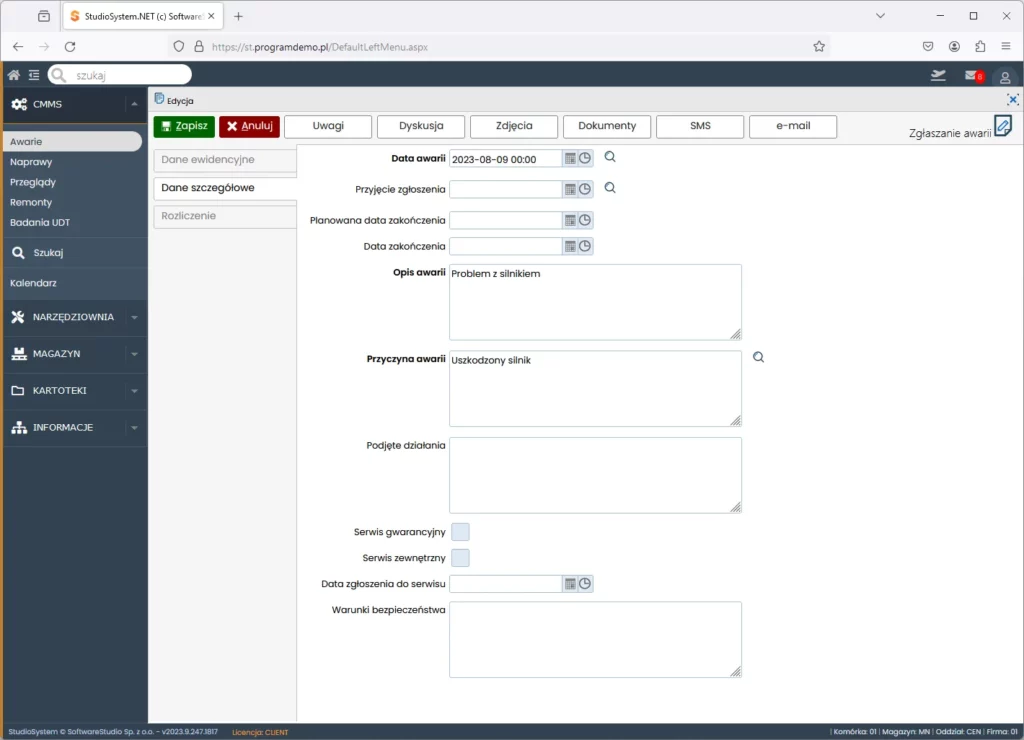
Edycja dokumentu awarii
Polecenie EDYCJA wyświetla formularz edycji danych. Wygląda on tak samo jak formularz dopisania, a znajdziesz w nim wszystkie wcześniej zapisane informacje. Pamiętaj, że opcja DO BUFORA nie jest dostępna, gdy edytujesz już zapisane dokumenty.
Podgląd awarii
Okno podglądu jest standardowe dla wszystkich dokumentów. Znajdziesz w nim następujące zakładki: Dane ewidencyjne, Zgłoszenie awarii, Części i materiały, Pracownicy, Serwis i Bezpieczeństwo. Dostępność informacji w poszczególnych zakładkach zależy od typu dokumentu. Dla zgłoszenia awarii dostępna jest zakładka DANE EWIDENCYJNE.
Status awarii
Kiedy dodajesz nowe zgłoszenie awarii, system automatycznie oznacza je statusem „Nowe”. Możesz zmienić status zgłoszenia, używając polecenia STATUS. Otworzy ono okno zmiany statusu dla danego dokumentu.
Aktualny status dokumentu zobaczysz w polu AKTUALNY STATUS. Dostępne statusy dla zgłoszenia wyświetlają się na liście rozwijanej w polu STATUS. Są to:
- Nowe
- Przyjęte
- Zlecenie naprawy
- W realizacji
- Zrealizowane
- Anulowane
Warunki zmiany statusu:
Nie możesz zmieniać statusu dokumentów, które są w buforze.
Gdy zmieniasz status na „Przyjęte”, musisz podać datę przyjęcia.
Generowanie zlecenia naprawy
Możesz wygenerować zlecenie naprawy dla zgłoszenia awarii. W tym celu użyj polecenia GENERUJ ZLECENIE, które wyświetli okno generowania zlecenia naprawy.
Polecenie GENERUJ ZLECENIE tworzy nowe zlecenie naprawy na podstawie wybranego zgłoszenia. Po wygenerowaniu zlecenia, status zgłoszenia automatycznie zmieni się na „Zlecenie naprawy”. System zapisze nowe zlecenie naprawy jako dokument w buforze.
Ważne: Nie możesz wygenerować zlecenia naprawy dla zgłoszeń, które są już w buforze lub zostały anulowane.
Osoba odpowiedzialna za usunięcie awarii
Do zapisanego zgłoszenia może zostać przypisany pracownik odpowiedzialny za jego realizację.
Polecenie OSOBA ODPOWIEDZIALNA otwiera okno, gdzie możesz przypisać pracownika do zgłoszenia. System wyświetli wybraną osobę w polu AKTUALNA OSOBA ODPOWIEDZIALNA.
W polu OSOBA ODPOWIEDZIALNA wybierasz docelowego pracownika odpowiedzialnego za zgłoszenie. To pole jest połączone ze skorowidzem, czyli kartoteką pracowników. Na koniec, polecenie ZAPISZ zachowuje wprowadzone dane.
Usuwanie awarii
Polecenie USUŃ otwiera okno usuwania dokumentu. Pamiętaj, że możesz usunąć tylko te dokumenty, które znajdują się w buforze.
Dodatkowo, polecenie HISTORIA wyświetla zestawienie wszystkich operacji dla danego dokumentu. Natomiast polecenie ZAŁĄCZNIKI pozwala dodać załączniki do dokumentu, a UWAGI umożliwiają dopisanie komentarzy.
Nowoczesna narzędziownia
Tool Management Software
wymaga nowoczesnego oprogramowania.
Działanie funkcji zostało opisane w rozdziale „Informacje ogólne”.
Śledź historię obrotów magazynowych i kontroluj przepływ narzędzi w firmie
Zrozumienie, jak narzędzia i materiały przepływają przez Twój magazyn, jest bardzo ważne dla efektywnego zarządzania. Bez dokładnej historii obrotów magazynowych trudno jest analizować zużycie, planować zamówienia czy identyfikować nieprawidłowości. Na szczęście, nowoczesne systemy magazynowe rejestrują każdą operację, od przyjęcia towaru po jego wydanie. Dzięki temu zawsze masz pełny wgląd w to, co dzieje się z Twoimi zasobami.
Jeżeli chcesz zyskać pełną transparentność i precyzyjne dane na temat ruchów magazynowych, odwiedź stronę oprogramowanie do historii obrotów magazynowych. Znajdziesz tam szczegółowe informacje o tym, jak system gromadzi i prezentuje dane o przyjęciach, wydaniach i przesunięciach międzymagazynowych. Wdrożenie takiego rozwiązania znacznie ułatwi analizy, pomoże w podejmowaniu lepszych decyzji biznesowych i ostatecznie przyczyni się do usprawnienia całego łańcucha dostaw w Twojej firmie.
Usprawnij proces zwrotu narzędzi przez pracowników dzięki dedykowanemu systemowi
Zarządzanie narzędziami firmowymi to często wyzwanie, zwłaszcza gdy pracownicy regularnie je wypożyczają i zwracają. Bez odpowiedniego systemu, śledzenie, kto zwrócił narzędzie i w jakim jest ono stanie, bywa trudne i prowadzi do nieporozumień. Na szczęście istnieją rozwiązania, które automatyzują proces zwrotów, zapewniając pełną transparentność i kontrolę. Dzięki temu Twoja firma zawsze wie, gdzie znajdują się wszystkie narzędzia i kto za nie odpowiada.
Jeżeli chcesz zoptymalizować procedury zwrotów narzędzi i zwiększyć dyscyplinę w zakresie ich użytkowania, odwiedź stronę oprogramowanie do zwrotów narzędzi. Poznasz tam funkcje, które ułatwiają rejestrację zwrotów, weryfikację stanu technicznego narzędzi oraz aktualizację ich statusu w systemie. Wdrożenie takiego oprogramowania znacznie usprawni Twoje operacje, zredukuje ryzyko zagubienia sprzętu i pomoże w efektywnym zarządzaniu całym parkiem narzędziowym. To bardzo ważne dla utrzymania porządku i optymalizacji kosztów.
Powiązane wpisy:
- Kartoteki pracowników
SoftwareStudio oferuje oprogramowanie do zarządzania kartotekami pracowników, które usprawnia gospodarkę narzędziową. Precyzyjnie przypisujesz narzędzia do konkretnych osób, a także kontrolujesz ich wydania i zwroty. To porządkuje rozliczenia i znacząco poprawia odpowiedzialność za sprzęt.... - Kartoteki kontrahentów
Studio CMMS.net udostępnia transakcję do obsługi kartotek kontrahentów. Lista ta może zawierać wszystkie kartoteki kontaktów, a więc producentów, dostawców, odbiorców, pracowników. Modyfikacja kartoteki pracownika wymaga użycia polecenia EDYCJA. W wyświetlonym formularzu kartoteki wprowadzane są zmiany... - Dokumenty systemu CMMS
Program CMMS.net pozwala rejestrować szereg danych o charakterze dokumentów, zapisy i obsługa realizowane są z wykorzystaniem specjalnych transakcji które pozwalają na zapis informacji o zdarzeniach.... - Naprawy
Program CMMS.net pozwala rejestrować szereg danych o charakterze dokumentów, zapisy i obsługa realizowane są z wykorzystaniem specjalnych transakcji które pozwalają na zapis informacji o zdarzeniach. Jedną z wielu transakcji jest opcja rejestrowania informacji o naprawach.... - Przeglądy maszyn
Program TCS.net jest doskonałym narzędziem do zarządzania przeglądami okresowymi narzędzi, maszyn i urządzeń w przedsiębiorstwie. Dzięki niemu można skutecznie planować, monitorować i dokumentować przeglądy, zapewniając bezpieczeństwo, efektywność i niezawodność pracy.... - Remonty
Dzięki zastosowaniu systemu CMMS w obszarze remontów, przedsiębiorstwa mogą skutecznie zarządzać procesami naprawczymi, minimalizować przestoje maszyn, poprawiać efektywność i wydajność oraz przedłużać żywotność urządzeń. System ten wspomaga także planowanie działań, optymalizację kosztów oraz zapewnienie odpowiedniego... - Harmonogramy
Oprogramowanie TCS.net w module CMMS umożliwia skuteczną obsługę obiektów, takich jak maszyny i urządzenia, które są pod opieką działu utrzymania ruchu. W ramach programu CMMS.net można gromadzić różnego rodzaju dane dokumentacyjne oraz prowadzić rejestrację i...




